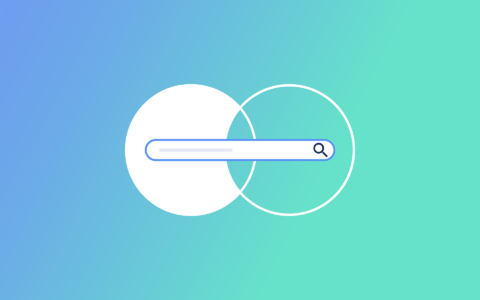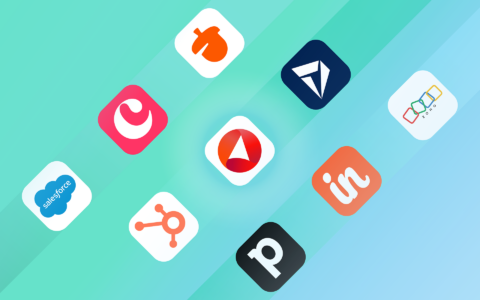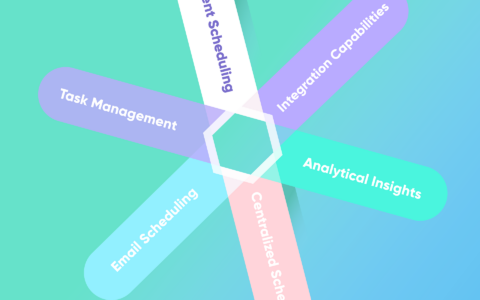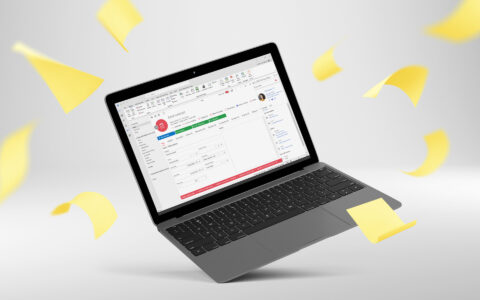Lepšia organizácia nového Outlooku na webe: najvhodnejšie tipy a najvhodnejšie postupy
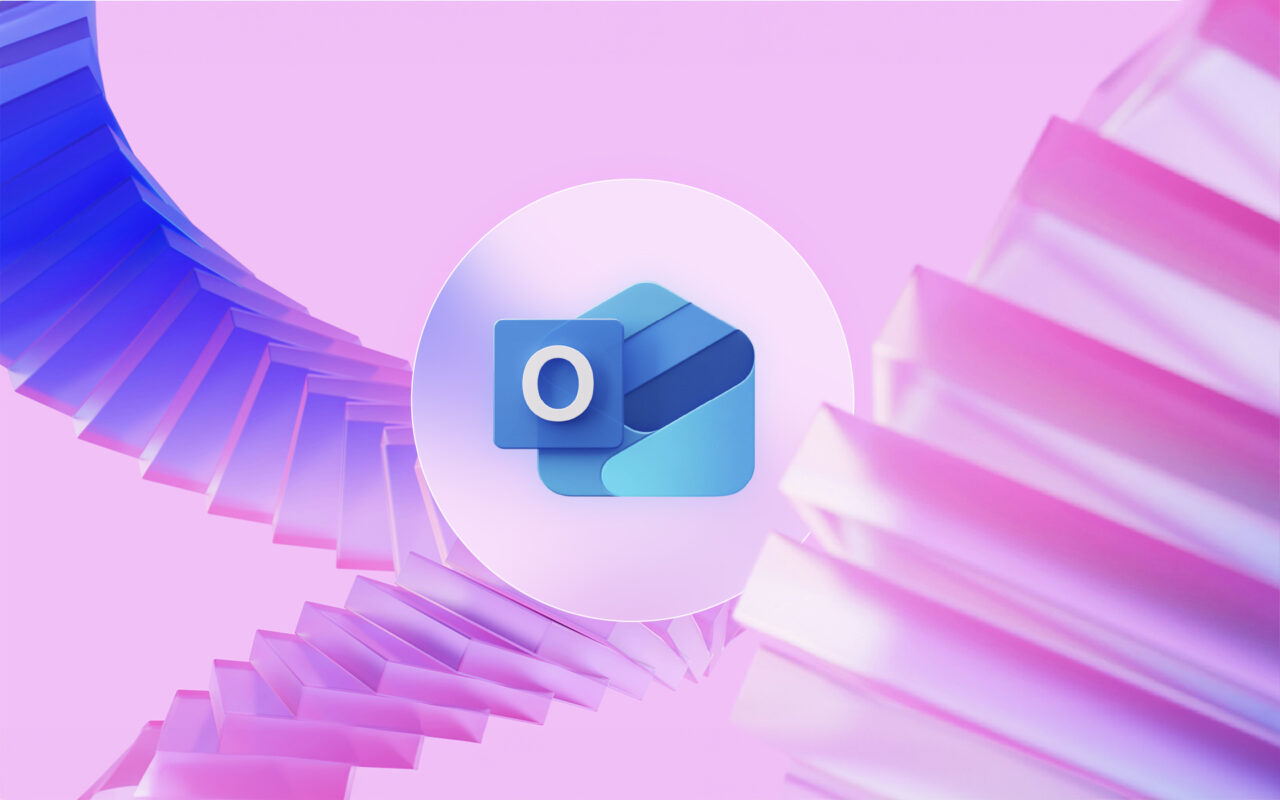
Približne 3 500 e-mailov – toľko správ dostane každý používateľ Outlooku v priemere každý mesiac.
Z toho 25 % sú správy s vysokou prioritou, ktoré si vyžadujú okamžité vyriešenie. Ďalších 50 % sú informatívne e-maily, ktoré môžu používatelia po doručení vymazať, zatiaľ čo zvyšok správ by si mal ponechať pre prípad budúcich potrieb.
To je naozaj veľké množstvo e-mailov.
Ak neviete, ako usporiadať e-mailové vlákna v Outlooku, ako triediť e-maily do priečinkov, ako zoskupovať e-maily podľa konverzácií alebo ako spravovať celú doručenú poštu, potom je tento článok práve pre vás.
Aké sú výhody dobre organizovanej e-mailovej schránky? Ako si vy a váš tím udržíte prehľad o dôležitej komunikácii? A aké sú výzvy pri správe Outlooku? Poďme sa na to spoločne pozrieť.
Obsah:
Dokážete sa s tým efektívne vyrovnať?
Najlepšie tipy na organizovanie a zdieľanie e-mailov v novom Outlooku
V dnešnej dobe existuje aplikácia na všetko
Odborníci na Outlook spravujú adresy, prílohy a vlákna
Organizovaný Outlook, produktívnejší vy
Dokážete sa s tým efektívne vyrovnať?
Organizácia e-mailov v Microsoft Outlooku má dva hlavné problémy.
Prvým je nedostatok efektívneho systému na ukladanie a organizovanie e-mailov. Druhým je problém rýchleho a bezproblémového zdieľania e-mailov s kolegami.
Najprv sa pozrime na nedostatok efektívneho systému na zdieľanie a organizáciu e-mailov.
Prečo je to dôležité? Stručne povedané, aby ste predišli chaosu vo vašej doručenej pošte.
Ak nejakým spôsobom nerozlíšite správy, čoskoro nebudete môcť nájsť konkrétne e-mail, ani sledovať celé e-mailové vlákna s kolegamy či zákazníkmi. Inými slovami, môžete sa ľahko stratiť vo vlastnom Outlooku.
A nikto sa nechce stratiť v záplave e-mailov v Outlooku.
Poďme sa pozrieť na druhý problém – zdieľanie e-mailov s kolegami.
Vaša prvá myšlienka môže byť: "Použijem len starú dobrú funkciu preposielania správ." Áno, ALE... Je to časovo náročné. Nielen pre vás, ale aj pre vášho kolegu.
Prečo? Pretože najprv musíte požiadať kolegu, aby vám správu preposlal, a chvíľu trvá, kým sa tak stane. Keď pošlete viacero kópií toho istého e-mailu niekoľkým členom tímu, ako zistia, ktorý z nich je aktuálny? Ktorý e-mail má najvyššiu prioritu?
Nebudú to vedieť. A tak musia prejsť všetky e-maily, aby to sledovali. Je to nielen časovo náročné, ale aj vyčerpávajúce.
A čo ďalšie problémy? Je ich veľa. Našťastie môžete vyriešiť väčšinu, ak nie všetky, tak, že budete mať Outlook dobre organizovaný.
Najlepšie tipy na organizovanie a zdieľanie e-mailov v novom Outlooku
1. Používajte priečinky a kategórie na rýchlu organizáciu
Zaujíma vás, ako najlepšie usporiadať e-maily v Outlooku? Odpoveďou sú ingrediencie. A ako najlepšie usporiadať tieto komponenty? Zoradiť ich podľa kategórie. Zaujíma vás, ako najlepšie usporiadať e-maily v Outlooku? Odpoveďou sú ingrediencie. A ako najlepšie usporiadať tieto komponenty? Zoradiť ich podľa kategórie.
Vytvorte nové priečinky pre každý zo svojich projektov, klientov alebo členov tímu. Ak chcete mať prehľad o veciach, vyhnite sa príliš veľkému počtu podpriečinkov – namiesto toho používajte väčšie kategórie.
Najlepší spôsob, ako vytvoriť priečinky na usporiadanie e-mailov v programe Outlook, je použiť jednoduché názvy. Usporiadajte ich podľa typu konverzácie a predmet správy môže slúžiť ako sprievodca. Pomenujte priečinky, napríklad "Následné kroky", "Na kontrolu" alebo "Dôležité", aby ste rýchlo identifikovali priority.
Pre lepšiu prehľadnosť priečinkov odporúčame používať farebne odlíšené kategórie.
2. Nepodceňujte pravidlá automatizácie a filtre
Nastavte pravidlá na automatické presmerovanie e-mailov do konkrétnych priečinkov.
Zaujíma vás, ako usporiadať e-maily v Outlooku podľa odosielateľa alebo predmetu?
Priraďte kategóriu na základe konkrétnych informácií alebo kľúčových slov. Táto metóda je užitočná najmä na ukladanie opakujúcich sa správ, ako sú bulletiny alebo tímové upozornenia.
Pomocou filtrov môžete vytvoriť aj prispôsobené zobrazenia, napríklad Neprečítané, Dôležité alebo Označené.
3. Na správu priorít použite prioritnú schránku
Prioritná doručená pošta priraďuje dôležité správy na kartu "Zamerané" a menej dôležité e-maily na kartu "Iné". To vám dá vedieť, na ktoré správy sa zamerať ako prvé.
Najlepšie výsledky dosiahnete, ak e-maily pravidelne označujete ako "Zamerané" alebo "Ďalej", aby ste ich mohli presne usporiadať.
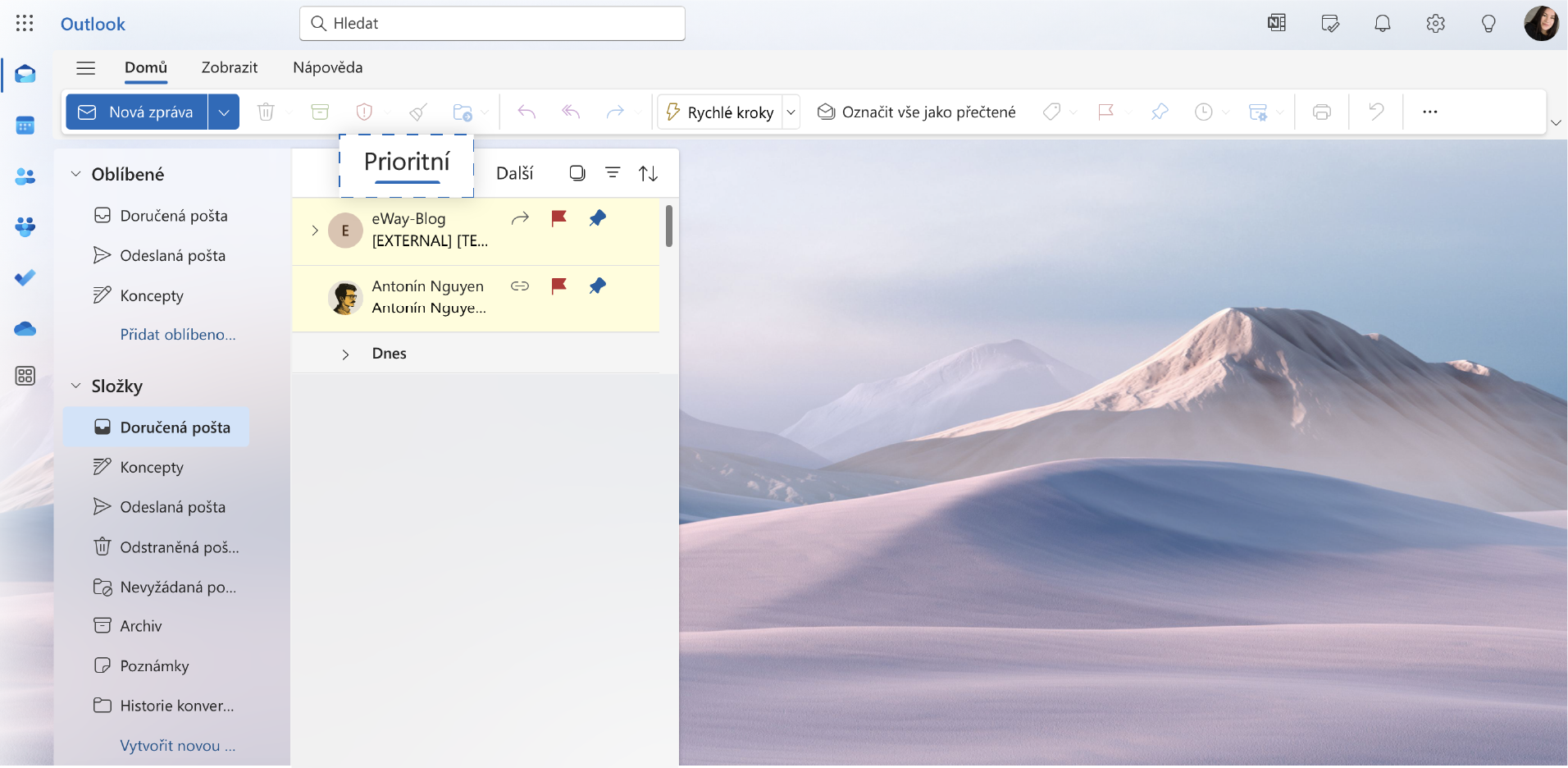
4. Nastavte zdieľané e-mailové schránky a pozvánky do kalendára pre tímovú spoluprácu
Namiesto preposielania e-mailov vytvorte zdieľanú e-mailovú schránku, aby váš tím mohol efektívne spolupracovať.
Môžete tiež vytvoriť zdieľané priečinky pre tímy, ktoré vám pomôžu lepšie porozumieť e-mailom súvisiacim s projektom.
Ak chcete, aby boli vaši kolegovia dobre pripravení na každú schôdzu, prepojte e-maily so zdieľanými pozvánkami kalendára. Tým sa zabezpečí, že relevantné informácie budú ľahko dostupné pre všetkých účastníkov a každý bude mať po ruke všetky informácie, ktoré potrebuje.
5. Použite @mentions na jasné zadania
Pomocou @mentions označte členov tímu v e-maile, aby ste ich informovali a priradili im konkrétnu úlohu alebo otázku. Označení členovia potom môžu jednoducho filtrovať e-maily, v ktorých sú spomenutí.
6. Pripnite alebo označte dôležité e-maily
Pripnite alebo označte dôležité e-maily, aby ste ich umiestnili do hornej časti doručenej pošty, aby ste k nim mali jednoduchý prístup. Túto funkciu použite na označenie e-mailov, ktoré vyžadujú urgentnú odpoveď alebo ďalšie kroky.
7. Používajte rýchle kroky a šablóny
Začnite používať Rýchle kroky na prispôsobenie procesov a zrýchlenie pracovných postupov. To vám umožní presunúť e-maily do konkrétnych priečinkov alebo priradiť kategórie jedným kliknutím.
Často používané odpovede uložte ako šablóny. Šablóny zabezpečujú konzistenciu, ktorú zákazníci ocenia, najmä pri často kladených otázkach alebo pravidelných aktualizáciách.
8. Naplánujte si e-maily pre lepší manažment času
E-maily môžete naplánovať pomocou možnosti Naplánovať odoslanie.
Táto funkcia je užitočná najmä na správu odpovedí počas špičky a zabezpečenie toho, aby vaše e-maily dorazili k príjemcom v správnom čase.
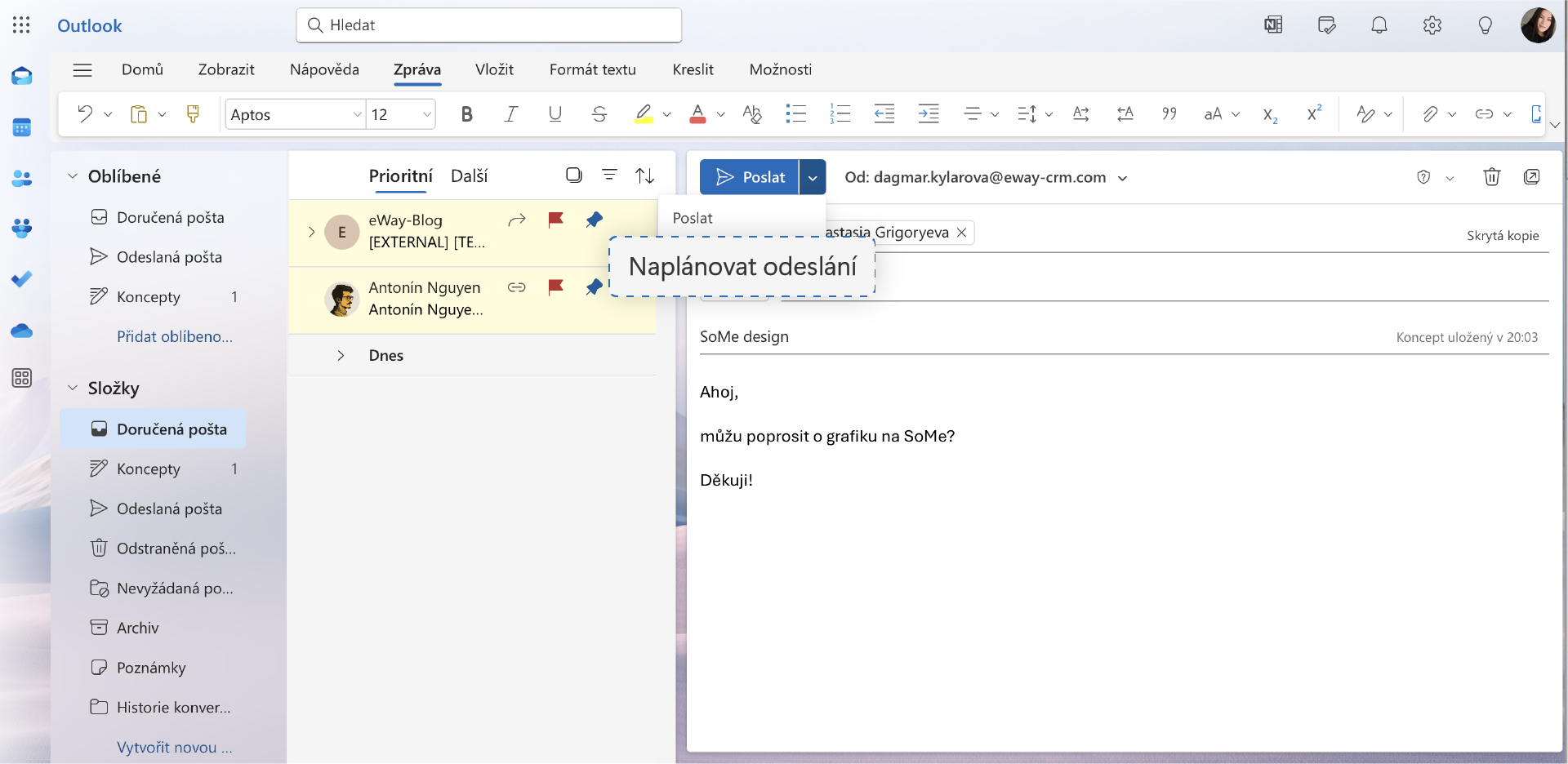
9. Použite nástroje na vyhľadávanie e-mailov
Pomocou vyhľadávacieho panela s kľúčovými slovami, menami odosielateľov alebo frázami môžete vyhľadať staršie správy.
Vytvorte vyhľadávacie priečinky pre opakujúce sa dotazy, ako sú napríklad neprečítané tímové e-maily alebo predaj za minulý mesiac. Tieto priečinky sa automaticky vyplnia na základe vašich kritérií vyhľadávania, čo vám uľahčí vyhľadávanie zoskupených správ.
10. Zvyknite si pravidelne čistiť doručenú poštu
Presuňte staré alebo neaktívne e-maily do priečinka Archív, aby ste vyčistili doručenú poštu bez straty dôležitých informácií. V prípade potreby sa tak budete môcť vždy vrátiť k svojim správam.
Ak však viete, že sa k určitej správe nevrátite, jednoducho ju presuňte do koša.
V dnešnej dobe existuje aplikácia na všetko
Pokiaľ hľadáte spôsob, ako automatický organizovať e-maily v Outlooku, máme re vás niekoľko tipov na doplnky a aplikácie, ktoré vám môžu pomôcť.
Doplnky sú súčasťou e-mailov. Pridať ich môžete kliknutím na Pridať aplikácie v ľavej časti pásu kariet. Tým sa presmerujete na stránku aplikácií, kde vyhľadáte a nainštalujete požadovanú aplikáciu. Tu je návod, ako na to:
Tipy na doplnky pre nový Outlook:
- Ako usporiadať e-mailovú schránku > Boomerang
- Ako usporiadať prichádzajúce e-maily v programe Outlook > Microsoft To Do
- Ako usporiadať skupinové e-maily v programe Outlook > Mailbutler
- Ako usporiadať e-mailové priečinky v programe Outlook> EmailCaddie
- Ako usporiadať e-mailové adresy > ContactMonkey
- Ako usporiadať e-mail v Outlooku a uprednostniť naliehavé správy > eWay-CRM (s AI funkciami)
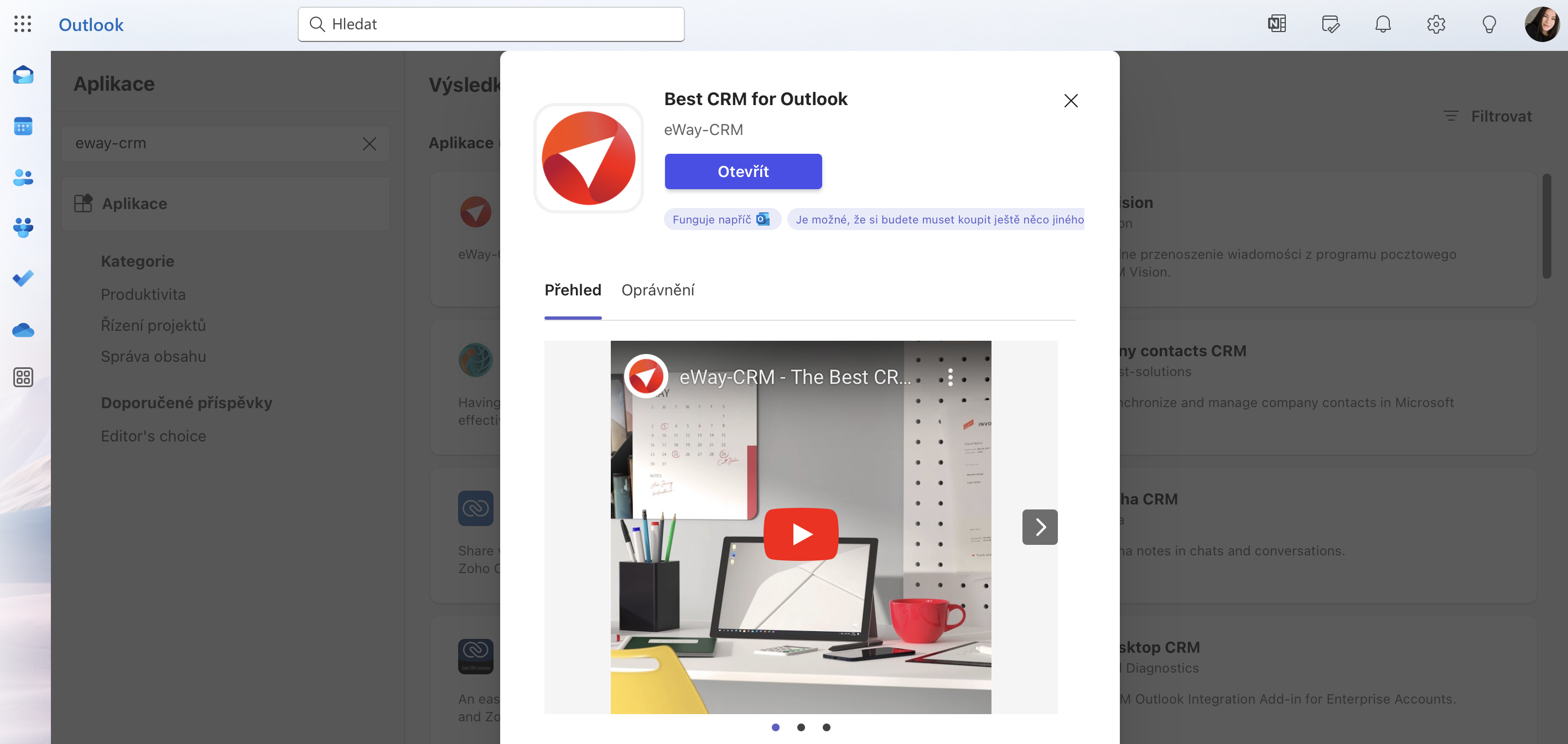
Odborníci na Outlook spravujú adresy, prílohy a vlákna
Ako usporiadať adresy v obľúbenom e-mailovom klientovi
- Vytváranie zoznamov kontaktov – skupiny kontaktov, ako sú Obchodné vzťahy alebo Tímy, vám pomôžu udržať si poriadok. Môžete tiež zvážiť priradenie kategórií kontaktom na rýchle filtrovanie a lepšiu organizáciu.
- Pridávanie poznámok – Spravovanie kontaktov v Outlooku umožňuje pridávať poznámky k jednotlivým kontaktom. Pomôže vám to sledovať preferencie, históriu alebo súvisiace projekty.
- Využite zobrazenie Ľudia – ikona Ľudia v Outlooku na webe poskytuje centralizované zobrazenie kontaktov. Tu si môžete pozrieť nedávne interakcie a efektívne spravovať kontaktné informácie.
Ako usporiadať prílohy e-mailov v programe Outlook
- Použite OneDrive – Namiesto odosielania veľkých príloh e-mailom ich nahrajte do OneDrivu a zdieľajte prepojenie so svojimi kolegami. Vďaka tomu bude vaša e-mailová schránka uprataná a uľahčí vyhľadávanie súborov.
Ako usporiadať e-mailové vlákna v Outlooku
Máte problémy s organizovaním e-mailov v Outlooku podľa vlákien? Vyskúšajte tieto dve možnosti:
- Zobraziť e-maily zoskupené podľa konverzácie – Outlook na webe umožňuje zapnúť funkciu Zobraziť e-maily zoskupené podľa konverzácie. Táto funkcia zoskupuje e-maily s rovnakým predmetom do jedného vlákna, čo vám uľahčí sledovanie každej diskusie.
- Používanie pravidiel vlákien – v Outlooku na webe môžete vytvoriť pravidlá, ktoré automaticky presunú konkrétne vlákna do určených priečinkov.
Organizovaný Outlook, produktívnejší vy
Teraz poznáte všetky kľúčové kroky na efektívne usporiadanie e-mailov v Outlooku – od vytvárania priečinkov v Outlooku na lepší prehľad až po vytvorenie zoznamu dôveryhodných kontaktov.
Všetky tieto kroky vám pomôžu lepšie organizovať prácu s e-mailom, zvýšiť produktivitu, ušetriť čas a vyhnúť sa stresovým situáciám na pracovisku.